Bạn đang sử dụng máy tính và có những thư mục cũng như tài liệu quan trọng cần được bảo vệ, không muốn chia sẻ với người khác. Tuy nhiên, bạn lại không biết làm cách nào để thực hiện điều này. Bên cạnh cách cài mật khẩu máy tính thì bài viết hôm nay sẽ chỉ cho bạn cách đặt mật khẩu cho folder đơn giản mà ai cũng có thể thực hiện. Cùng theo dõi nhé!
Tại sao bạn nên đặt mật khẩu cho folder
- Bảo vệ dữ liệu cá nhân có tính chất riêng tư
- Tăng tính bảo mật cho tài liệu quan trọng
- Tránh việc xóa nhầm file không mong muốn
Dùng Tính Năng Ẩn Folder Sẵn Có
Nếu như bạn là một người không quá rành về công nghệ và chỉ đơn giản là không muốn người khác tìm thấy folder chứa dữ liệu của mình thì có thể cân nhắc sử dụng tính năng “Ẩn Folder” thay vì đặt mật khẩu. Đây là tính năng có sẵn trên máy tính và thao tác thực hiện cũng khá đơn giản, ai cũng có thể làm được.
Thao tác nhanh: Chuột phải Folder => Properties => Hidden => Apply => OK.
Bước 1: Chuột phải Folder cần ẩn => Properties
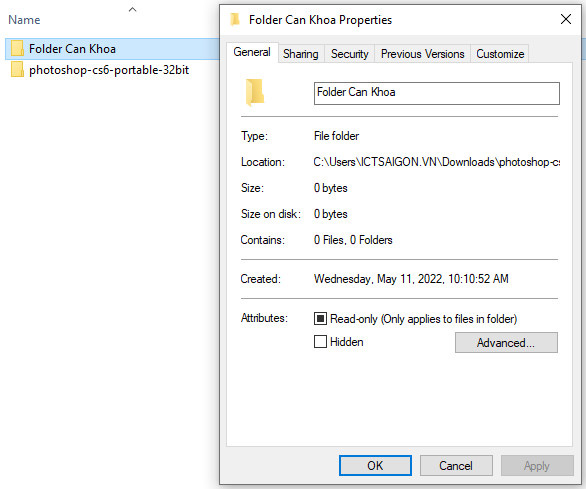
Bước 2: Tích chọn ô Hidden. Nhấn Apply và sau đó nhấn OK.
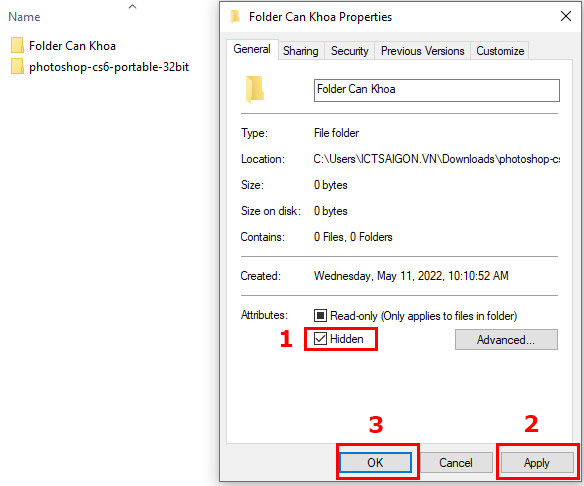
Bước 3: Khi muốn xem Folder đã ẩn. Bạn ấn chọn mục View ở thanh công cụ phía trên. Tiếp tục tích chọn ô Hidden Items, lúc này các Folder đã ẩn sẽ xuất hiện.
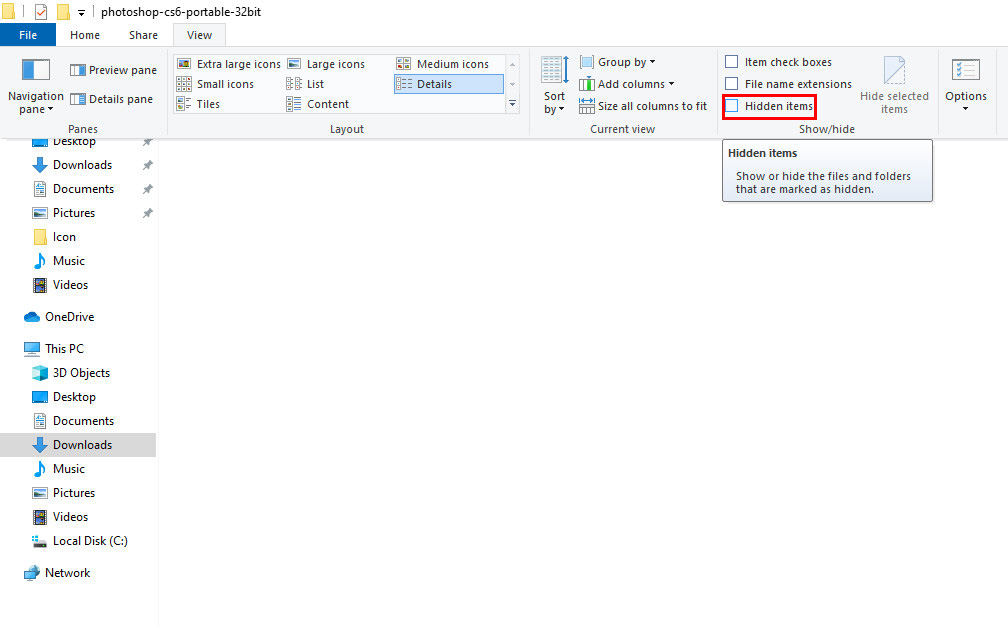
Dùng Phần Mềm Đặt Mật Khẩu Folder
Phần mềm mà mình muốn giới thiệu đến các bạn để hỗ trợ cách đặt mật khẩu cho folder đơn giản và nhanh chóng hôm nay đó chính là Folder Lock. Việc thao tác trên phần mềm cũng khá đơn giản, bạn có thể xem hướng dẫn cụ thể bên dưới:
Bước 1: Đầu tiên, bạn cần tải về và cài đặt phần mềm Folder Lock. Sau khi cài đặt thì bạn cần phải đặt mật khẩu quản trị để mở khóa cho các thao tác sau này. Lưu ý là bạn phải nhớ thật kỹ mật khẩu này nhé, nếu quên thì sẽ không thể mở khóa các tài liệu đã thao tác khóa trong quá trình sử dụng.
Link tải Folder Lock: https://www.newsoftwares.net/folderlock/
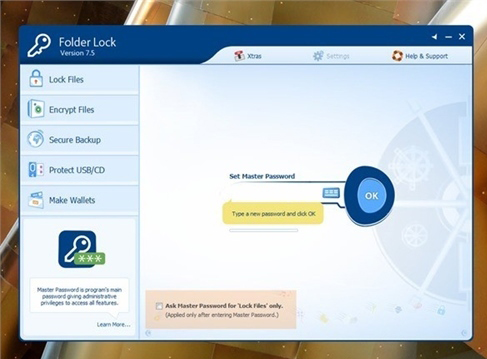
Bước 2: Để khóa một Folder/File bạn làm như sau. Chọn mục Lock Files => Add => Chọn Folder/File cần khóa => Lock. Lúc này, tài liệu bị khóa sẽ ẩn đi. Để mở khóa thì bạn chỉ việc chọn Folder/File trong danh sách đã khóa và nhấn Unlock hoặc Remove.
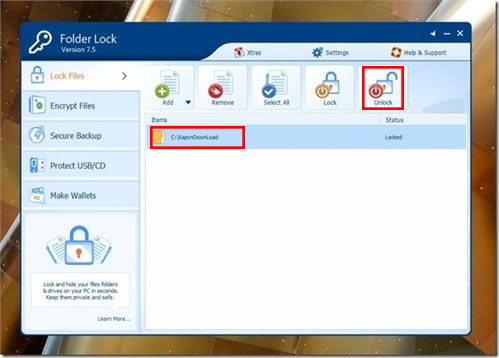
Ngoài ra, nếu bạn muốn bảo mật và an toàn hơn nữa thì có thể sử dụng tinh năng mã hóa dữ liệu. Tính năng này đặc biệt hữu dụng khi bạn cho người khác thuê laptop mà lại không muốn họ truy cập vào các dữ liệu cá nhân của bạn ở trên đấy. Thao tác thực hiện như sau: Encrypt Files => New Locker => Chọn Foler/Files cần khóa => Next => Đặt mật khẩu => OK. Từ nay, muốn mở Folder đã khóa đó thì bạn chỉ việc nhập mật khẩu đã thiết lập, người khác không có mật khẩu sẽ không thể mở được.

Dùng Phần Mềm Nén WinRar
Nếu ngại việc tải phần mềm mới thì bạn có thể sử dụng phần mềm thông dụng thường có sẵn trên máy tính đó là WinRar. Phần mềm này ngoài tính năng chính là nén dữ liệu thì còn cho phép người dùng đặt mật khẩu cho thư mục hoặc tập tin để tăng tính bảo mật.
Thao tác nhanh: Chuột phải Folder/File => Add to archive => Set password => Đặt mật khẩu => OK.
Bước 1: Chuột phải Folder – Add to archive
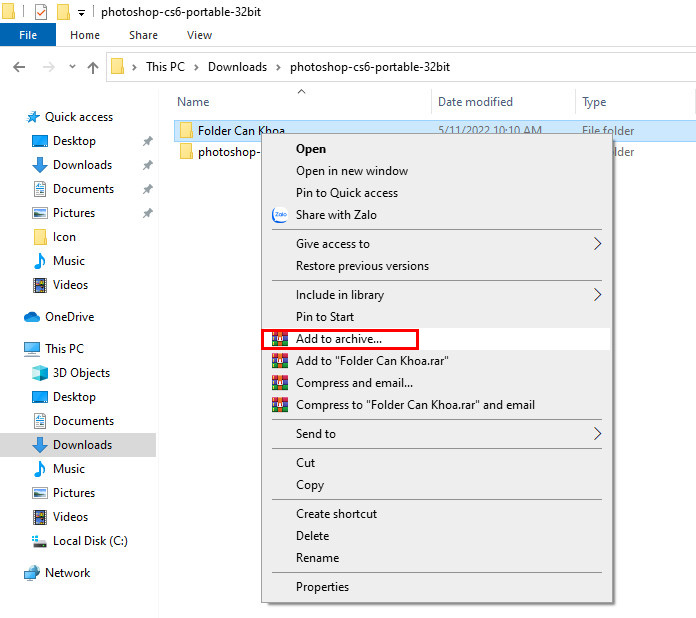
Bước 2: Ấn chọn mục Set password
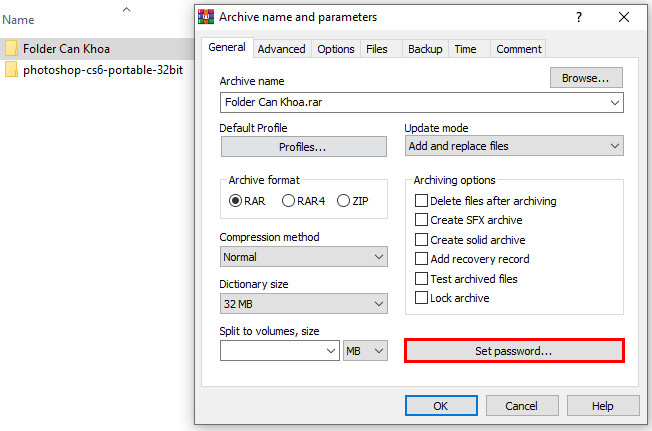
Bước 3: Thiết lập mật khẩu cho Folder cần khóa và nhấn OK
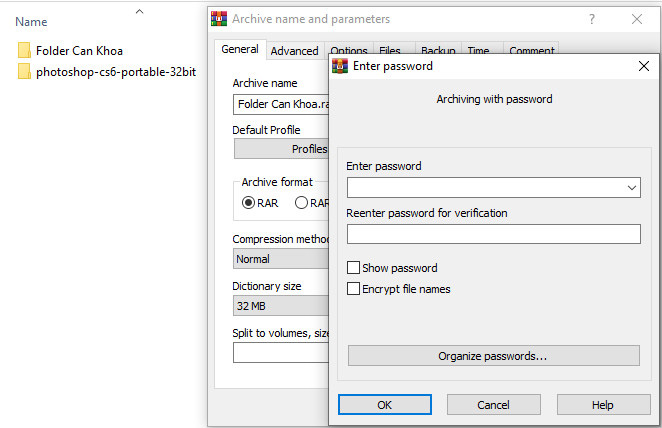
Vậy là Folder vừa nén của bạn đã được thiết lập mật khẩu. Người khác nếu muốn mở Folder này thì phải nhập chính xác mật khẩu mà bạn đã thiết lập, khá an toàn đúng không nào. Bạn cũng cần chú ý là nhớ mật khẩu mình đã cài đặt nhé, nếu chẳng may quên thì việc mở folder sẽ trở nên phiền phức với chính bạn.
Trên đây là 3 cách cài đặt mật khẩu cho folder đơn giản và nhanh chóng nhất. Tùy vào mục đích cũng như kỹ năng máy tính hiện tại của bạn mà bạn có thể chọn cho mình giải pháp phù hợp. Bạn cũng có thể tham khảo cách đặt mật khẩu cho máy tính tại đây. Chúc các bạn thực hiện thành công nhé.
THÔNG TIN LIÊN HỆ
Chothuelaptop.com.vn
Địa chỉ: 232 Chu Văn An, Phường 26, Quận Bình Thạnh, TP.HCM
Hotline: 0914857199
Email: sales03@ictsaigon.vn
Website: https://chothuelaptop.com.vn/
Facebook : https://www.facebook.com/chothuethietbicntt/





